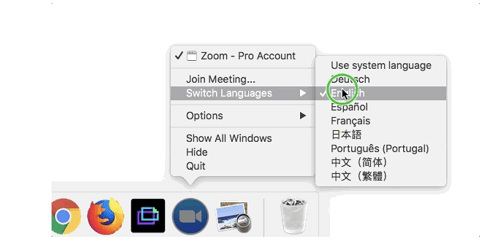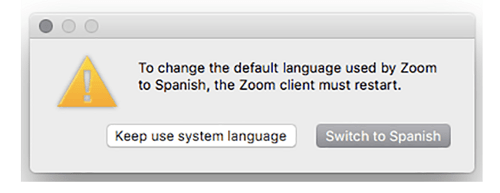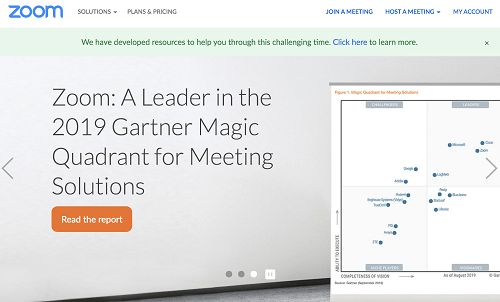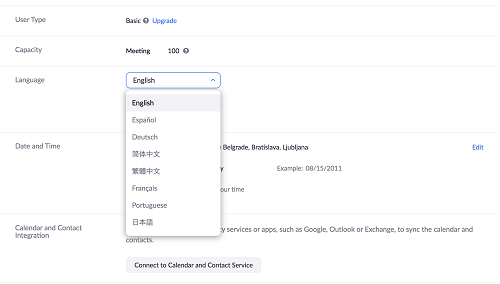Zoom est l’une des applications de réunion les plus rationalisées et les plus faciles à utiliser disponibles. Il fonctionne sur différentes plates-formes et permet plusieurs personnalisations. Naturellement, l’une des premières choses que vous voudriez faire est de changer la langue pour l’adapter à votre entreprise.
Cela peut être fait en seulement quelques clics, et Zoom vous permet également de basculer entre différentes langues. S’il y a un problème – vous ne pouvez pas changer la langue de l’application mobile Zoom à partir de l’application elle-même. Mais ne vous inquiétez pas, cet article vous montre comment contourner cette limitation.
Avant de commencer
Supposons que vous avez déjà installé l’application et que vous vous êtes connecté au service. Sinon, vous pouvez changer la langue dès que vous activez votre profil via l’e-mail de confirmation Zoom.
Vous obtenez l’application sur votre smartphone ou votre bureau, fournissez vos informations d’identification et suivez le lien dans l’e-mail vers votre profil. Une fois sur la page de profil, faites défiler ou balayez vers le bas jusqu’à Langue, cliquez sur «Modifier» et sélectionnez votre langue préférée.
C’est également la manière la plus générale de changer la langue sur Zoom. Et si vous préférez utiliser Zoom via l’application de bureau, assurez-vous de mettre à jour votre système avant d’installer l’application.
Modification de la langue sur l’application de bureau
Aux fins de cet article, TutorielsGeek a testé les étapes sur un macOS, mais des étapes similaires s’appliquent à Windows et à d’autres systèmes d’exploitation. Par conséquent, vous n’aurez aucun mal à changer la langue à l’aide de ce guide.
Étape 1
Accédez à l’icône de l’application Zoom sur votre ordinateur et cliquez avec le bouton droit sur l’application pour afficher une fenêtre contextuelle.
Maintenant, passez la souris sur «Changer de langue» et sélectionnez-en une dans la liste qui apparaît à côté de la fenêtre contextuelle.
Étape 2
Lorsque vous cliquez sur la langue que vous souhaitez utiliser, vous obtenez une autre fenêtre contextuelle pour confirmer votre choix. Sélectionnez «Basculer vers + (le nom de la langue)» et l’application redémarre pour mettre à jour les paramètres avec la langue donnée.
Remarque: Actuellement, Zoom prend en charge les langues suivantes:
- Anglais
- Japonais
- Espagnol
- français
- Chinois (traditionnel et simplifié)
- coréen
- Portugais
- russe
- allemand
Modification de la langue du zoom via un navigateur
La méthode du navigateur est simple et ne nécessite pas plus d’actions que la précédente. De plus, c’est une astuce pratique pour surmonter le fait que vous ne pouvez pas changer la langue via l’application mobile. Voici ce que vous devez faire:
Étape 1
Si vous vous êtes connecté via un navigateur, cliquez sur « Mon compte » dans le coin supérieur droit de l’écran. Sinon, sélectionnez «Connexion» lorsque vous recherchez zoom.us, fournissez vos informations d’identification, puis accédez à votre profil.
Sur une note latérale, Zoom vous permet de créer rapidement un profil et de vous connecter via Google ou Facebook. Cette méthode n’implique pas d’activation via un e-mail de confirmation.
Étape 2
Une fois dans votre profil, faites défiler un peu et cliquez sur «Modifier» à l’extrême droite de l’option Langue. C’est également là que vous pouvez prévisualiser votre langue actuelle.
Choisissez la langue préférée dans la liste déroulante et confirmez votre choix.
Remarque: Les modifications devraient se synchroniser automatiquement sur tous vos appareils. Sinon, redémarrez l’application ou déconnectez-vous et reconnectez-vous. Cela est utile si vous n’avez pas mis à jour le système avant d’installer Zoom.
Comment changer la langue du zoom sur une application mobile
L’application Zoom reprend la langue de votre smartphone et l’utilise par défaut. Pour changer la langue de l’application sans accéder à votre profil Zoom, vous devez changer la langue du smartphone.
iOS
Lancez Paramètres, balayez vers le bas jusqu’à Général et appuyez dessus pour plus d’options. Sélectionnez «Langue et région», appuyez sur «Ajouter une langue» et choisissez-en une dans la liste.
Vous devez définir cette langue en tant que langue préférée dans la liste « Ordre des langues préférées ». Maintenant, redémarrez l’application Zoom et assurez-vous que les modifications ont pris effet.
Android
Accédez aux paramètres, choisissez Système et appuyez sur l’icône représentant un globe pour «Langue et saisie». Sur celui-ci, sélectionnez « Langues » et appuyez sur « Ajouter une langue ».
Pendant que vous y êtes, sélectionnez également la région et maintenez les deux lignes horizontales pour déplacer la langue sélectionnée vers le haut. Selon l’appareil Android que vous utilisez, le verbiage et l’emplacement du menu peuvent être différents.
Mais les paramètres de langue sont les mêmes, vous ne devriez donc pas avoir de difficulté à faire le changement avec ce guide. Si l’inconvénient est que votre système entier est maintenant dans une langue différente.
Zoom Interprétation des langues
Ce qui est vraiment cool, c’est que Zoom vous permet de faire appel à un interprète pour vous aider lors de vos réunions et webinaires. L’option est disponible sur ces plans Zoom:
- Module complémentaire Webinaire
- Éducation
- Entreprise
- Entreprise
Pour activer l’interprétation, vous devez vous connecter à Zoom via le portail Web et suivre le chemin indiqué:
Paramètres> Interprétation de la langue (sous Dans la réunion avancée)> Réunions> Planifier une nouvelle réunion
Maintenant, vous sélectionnez «Générer automatiquement» et cliquez sur la case en face de «Activer l’interprétation linguistique». Fournissez les informations d’identification de votre interprète et cliquez sur «Enregistrer» lorsque vous avez terminé.
Digital Babel
Mis à part les options données, Zoom prend en charge de nombreuses langues pour les numéros internationaux. Lorsque vous accédez à des réunions comme celle-ci, l’autre utilisateur bénéficie de l’assistance Zoom dans la langue d’origine du pays que vous appelez.
Quelles sont les choses que vous aimeriez améliorer avec Zoom? Avez-vous déjà utilisé une autre application similaire? Partagez vos idées dans la section des commentaires ci-dessous.